今回のレビューでは
AMD Ryzen™ 5 2400G
のレビューとして、テーマである『小型省電力PCを組む』という事を行った末、1世代前のAPUであるA8-7600と比較してみようと考えています。
比較対象のお話
今回AMD Ryzen™ 5 2400Gとの比較対象にA8-7600を選定し比較を行います。
一応TDPは双方とも65Wという事なので、ワットパフォーマンスの改善という面で見ていただければ嬉しいです。
ちなみに比較対象の構成は以下の通りです。
・APU→A8-7600
・APUクーラー→AXP-200H
・マザーボード→FM2A88X Extreme4+
・メモリ→Corsair CMV4GX3M1A1600C11
・ケース→SilverStone ML04
・電源→Couger GX-S500
・SSD&HDD→PLEXTOR M5Pro
・拡張スロット→なし
・ASUS製DVDドライブ1つ
こんな感じです。
私の身近な小さいPCの変遷。
レビューの本題に入る前に私の小型PCへのスタンス的な事の説明をしようかなと思います。
特化させたPCを作るにおいては考え方が違えば全く異なる解が出てしまうと思いますので…
私自身の自作PCはAMDの初代Phenom時代の末期(2009年頃?)から始めたのですが、組み始めた最初から
小さくてよく動くPCを組んでみたいなぁ…
という事は常々考えていました。
他の趣味では車でもバイクでもそういう傾向が有るので、そういう物が好きなんでしょうね。
ですが、当時の構成を思い出してみると、グラフィックボードを搭載しないのであればマザーボードに乗っているグラフィックを使うしかなかった訳で、オンボードの性能も当然ですが現代ほど優れていませんでしたね。
HDやフルHDという言葉が普及し始める頃だったと思いますが、満足に再生するのは厳しかったと記憶しています。
・1回は試みる物の…
コンパクトなのに高性能という物に惹かれる部分も有ったので、DFIから『LANPARTY MI P55-T36』が出た際には、当然1回組んでみました。
しかし、当時はSFX電源のラインナップが少なかったという事もあり、あまり部品の選択肢がありませんでした。
最大の課題はチップセットがP55&CPUがi7-860なので、VGAを挿す他なかったということです。
VGAを挿せば当然サイズは大きくなってしまいますからね。
・初のAPUの登場
そんな中しばらくが経過し登場したのがAMDの初代APU(Llano世代)ですね。
私も当時はA8-3870Kを意気揚々と購入し、ITXで組んでみました。
ですが、当時はメモリがDDR3でクロックが高くなかったという事もあり、グラフィック性能もそこまで優れていた訳ではありませんでした。
組んでしばらくして、PSO2のβテストを動かした際に『動かないことは無いけど…』と思った事は鮮明に覚えていますね。
・Kaveriの時代
そして再びしばらくの時間が経過し、Zenの話題が出てくる中、Kaveri世代が発売されました。
もちろんすぐに買いました。
そしてポチる直前にソケットが変わっている事に絶望しました…(´・ω・`)
とはいえLlano世代に比べると大きく進歩していましたね。
同じ様に正式サービス版となっていたPSO2をやった際には性能の向上は体感できました。
ですが、メモリクロックが原因なのか解像度をあげていくとガクッと性能が下がってしまっていたので使う時はフルHDではなくHDで行っていましたね。(設定下げろって意見はなしでお願いします…)
こんな経緯でITXを好んでいました。
早い話が
何か尖った性能は持っている必要は無い。
が、すべてを無難にこなしてくれる小さくて優秀なPCが欲しい。
という事ですね。今回もこの軸で組んで行こうと思います。
今だから、APUだからこそ出来ること。
今回は日頃使っているPCとは全く別に組むことになったので、全てのパーツに関して私なりの判断基準を詳細に記載して行こうと思っています。
前回Ryzenのレビューを行わせて頂いた時にマザーボードに関してはATXで組む際の詳細を記載しましたが、今回はITXを小さく使い勝手良く組む。という事で全パーツを記載しようと考えています。
記載するパーツは
・APU→AMD Ryzen™ 5 2400G
・APUクーラー→リテールAXP-100H
・マザーボード→X370GTN
・メモリ→G.Skill F4-3200C14D-16GFX
・ケース→Abee AS Enclosure RS04
・電源→KRPW-SXP400W/90+
・SSD&HDD→WD Black PCIe WDS256G1X0C
・拡張スロット→なし
ですね。
その後に完成品の性能を見ていこうと思います。
APU
選択した物→AMD Ryzen™ 5 2400G
大事なこと→予算が許す限りパワー重視になろう!(省電力軸は話が別です。)
今回はAMD Ryzen™ 5 2400Gを提供いただきましたが、私自身が今選択するとしても同様の選択を下していると思います。
大きくないけれど、GPUパワーが要求されるような一部のゲーム以外はすべて賄いたい。という欲張りな構成にする以上、大きさの要件からAPUを採用するとして、予算が他をまともに購入できない程にカツカツな設定では無い限りマシンパワーは有るに越したことが無いからですね。
Raven Ridge世代のもう片方のAPUであるAMD Ryzen™ 3 2200Gとの金額差が7000円程なので、私の様な用途で有れば予算が許すので有ればこちらを選んで良いのでは無いかと思います。
ちなみに、発表されたばかりのAMD Ryzen™ 5 2400GEというこの商品の低電圧版は消費電力を減らしたい等の明確な目標がある場合は良いのではないでしょうか。(常時起動の録画用PCだったりするとそちらの方が良いと私も感じます。)
APUクーラー
選択した物→リテールAXP-100Hになりました…
大事なこと→小型PCという条件を満たせる大きさ&性能の見極め
これはまず大きくは空冷と水冷どちらを選ぶのか?という事になると思います。
ここでは本格水冷は除外して考えることにします。見た目は文句なしに良いですが、リザーバーを置いたりするとコンパクトに作る難易度が跳ね上がってしまう上に、コスト面が私の許容出来る範囲を越えてしまうので…
私は空冷を選択した訳ですが、その理由として簡易水冷のラジエーターの設置位置に迷う。という事があります。
それこそCorsairの『H5 SF』の様な作りにしてある場合は別ですが、よくある簡易水冷であれば最低でも12cmファンが1つ+ラジエーターの厚みの空間が必要になります。
これを問題なく筐体内部に取り付ける事が出来る。 という事を条件付けしてしまうとITXの楽しみの一つでもあるケース選びを阻害してしまうでしょう。(もちろんケースを選んでからクーラーを選択するのもありです。私もケースとクーラーは2つの兼ね合いを考えながら選択しています。)
AMD Ryzen™ 5 2400GのTDPは65Wですから、多くのクーラーで熱的には余裕を持って対応できるでしょう。
空冷の中でリテールを選定した理由?
そら値段よ(´・ω・`)
後述しますが、何とリテールはダメだったのです…
ちなみにAXP-100Hを購入した理由として、今回比較対象として使ったソケットFM2+世代のPCにAXP-200Hを採用していていて全く不満が無かったので兄弟機を採用してみようと思った為です。
ちなみに他の候補は
辺りを考えていましたが、せっかく高さが6cm以上もあるのでそれを有効に使いたかったという面もあります。
マザーボード
選択した物→X370GTN
大事なこと→ITXに何を求めるか。よく考えて!
今回はコンパクトさを重視したかったので最初からITXで考えていました。
個人的にATXのマザーボードは前回のRyzenのレビューで書いた通りなのですが、ITXともなるとサイズが小さい為、基本的にはすべてをフル装備出来るわけが無いのです。(ちょっと前の板ですが、EVGAのZ170Stingerなどは例外中の例外です。)
Ryzen対応ITXマザーを出しているのは
・ASRock
・ASUS
・Biostar
・GIGABYTE
・MSI
の5社ですね。
ちなみにX470が各社から発売されつつありますが、X470とX370はそこまで大きな違いはありませんので、お値段優先でX470は最初から除外して考えました。
更に、この中でASRockとASUS、Biostarは同じ会社でB350とX370のモデルを出していますが私の様な使い方では、ITXにおいてこの2つのチップセットの差は全く出てこないのでチップセットは考慮に入れずに選んでも問題無いと思います。
そして、まず最初にASUSは没です。ITXなのにグラフィック出力端子が無いという段階で今回の様な組み方をするAPU構成には不適でしょう。
条件を満たす4社の中から選ぶ中で私がX370GTNを採用した理由についてですが、一番は値段ですね。
値段で言えばB350GTNの方が安かったのですが私が買った時には500円も変わらなかったので…
先程も記載しましたが、X370とB350の違いはITXにおいてはそこまで現れない事が多いです。X370とB350の価格差が大きい場合には良く検討する必要が有りますね。
私はWi-FiとBluetoothが必要なかった為こちらを選びましたが、ほしかった場合はASRockかGIGABYTEを気分でを選んだかなぁ…と思います。
ASUSはX470への世代交代に伴い背面端子に映像出力端子としてHDMIが搭載されたので、M.2を2枚搭載可能であることも含めオリジナリティあふれる製品になったので、APU構成でも検討する方が増えるのではないでしょうか。
メモリ
選択した物→G.Skill F4-3200C14D-16GFX
大事なこと→クロックとレイテンシーと相性
ここはAPUにおいてとても大事な部分ですよ!
初代APUのLlano時代から言われていた事ですが、APUはメモリのクロックがグラフィック性能に露骨に効いてきてしまいますからね…
とはいえイタズラにクロックをあげてしまえばメモリの相性が厳しくなってしまったりするので、各々が自分なりの最適なバランスを見つけ出す事が求められます。
私は個人的にメモリはG.Skillと決めているので、その中で高めのクロックと低めのレイテンシーを持っていたので選択しました。
個人的に他に良いなと思ったのは
・OCMEMORYのOCM3200CL16D-16GBN
辺りですかね。(保証が2年のみなのでその点は注意が必要ですが…)
性能で絞ってしまえば後はメーカーだったりで動作チェックのリストが出ているならそれに従うのが一番無難ですかね。
ケース
選択した物→Abee AS Enclosure RS04
大事なこと→一番は好み。ですが、ITXの場合は部品の兼ね合いも…
これに関しては完全に個人の趣味ですね。
迷っている時にふと特価品で出ていたのでつい買ってしまったのです…
私の今回の軸は『コンパクト』という色が強いので、選択しました。
最近はITXが流行って、様々なメーカーから様々なケースが販売されるようになりました。
選択肢が多いのは良いことですが、逆に何を選ぶかの決め手をしっかりと自分の中に持っていないと自分の望むケースを選択出来なくなってしまいます。
私の選択方法ですが
・お値段を見る
↓
・ガッツリ省エネか否か(ACアダプター構成か否か)
↓
・グラボを積むか否か(フルハイト拡張スロット2スロットの有無)
↓
・部品の位置関係が好みか(配線のやりやすさ、クーラーの高さ等)
↓
・デザインを見る
おおまかにはこの様な形ですね。目的によって配線等は妥協が入ることもあります。
ちなみに今回の場合は
・HTPC用のケースが良いなぁ…
↓
・RS04特価品出てるやん!!!!(`・ω・´)
↓
・現物スタイリッシュやん!!!!(゚∀゚)
↓
・ACアダプターは使わない
↓
・グラボも積まない
という流れで決まりました。お値段も含めてケースは巡り会いなのかなぁ…と思いますね。
ちなみに今回の条件で他に検討していたケースとしては
辺りですね。
もう1サイズ上げてしまえば
辺りも選択肢になってくるのですが、コンパクトさ優先という事で選択することにしました。
ちなみにこの選択肢を見ていただければわかると思いますが、個人的にはマザーボード直上に電源が配置してあるケースは避けるようにしています。
メーカーがそうやって売っている以上全く問題は無いと思いますが、電源の排気ファンがそこにある以上、エアフローが気になってトップフローを避け、簡易水冷などを導入したくなってしまうので…
完全に個人の信じる考え方なだけですね。
最も、ITXはケースとパーツの干渉を考えながらの部品選定が一番楽しい段階だと個人的には思うので、これから組む方にも自分と同じ様に存分に悩んで楽しんで欲しいです。
自分はお値段に負けて決めましたけど…(´・ω・`)
電源
選択した物→KRPW-SXP400W/90+
大事なこと→メーカー名よりもOEM元を見よう!
コンパクトなPCを組む上で電源は前提条件の段階で様々な制約がついてしまう部分ですね。
ATX、SFX、ACアダプターという3択をまず最初にする必要があります。(TFXはあまりないので…)
もちろんこれもクーラーと同じくケース、構成と相談して決める項目なのですが、今回はマザーボードにX370GTNを採用した故にEPS8ピンが不要でATX4ピンで大丈夫ですね。
最近のATXではEPS×2やEPS+ATXで要求される物もありますが、ITXでもEPSの時代です…
ちなみにマザーボードにX370GTNを採用したのもここで安価な玄人志向のSXシリーズを採用出来れば…という目論見もありました。
もちろんお金を出せばパフォーマンスが良いものは当然来ますがコストがありますからね…
少し関係のない話題になってしまいますが同じSFX電源という事で、SF600は最近問題を起こして話題になりました。ですが、しっかりと交換対応してもらえるという事で、個人的にはそこまでマイナスには捉えていませんでした。
それこそ1サイズ大きいITXで組む際にRyzen7+VGA等を採用する時は間違いなくSF-600を採用すると思います。
そして電源選びで大切な事ですが、電源はメーカーよりもしっかりとOEM元を見ましょう!
電源選びではよく言われる事なのですが、seasonic等自社で電源を作っているメーカー以外の電源を買う時は製造が何処なのかという事をしっかりと確認しましょう。
特定のメーカー批判になる可能性もありますから明記はしませんが、私も自分の中には序列を持っています。
最もその評価もコスパを検討すれば値段が1000円違うだけでもひっくり返ってしまうんですけど…
SSD&HDD
選択した物→WD Black PCIe WDS256G1X0Cのみ
重要なこと→ケースとの兼ね合いを攻略しよう!そして、その熱しっかり処理できる?
ここは結構気楽にいつものATXと同じ構成で…となってしまいがちですね。
今回の私の場合は選択したケースの関係上3.5インチベイが存在していない物になっているためHDDは非搭載にしようと考えました。理由としては2.5インチのHDDはやはり速度面で不便を感じることが多いため、搭載するのがためらわれる事に加えケース自体が熱的に余裕が有るものでは無いので熱源は少ない方が良いかな?という理由からの判断です。
ちなみに、SSDのモデルがWD Black PCIe WDS256G1X0Cになった理由はコスト面が第一ですが、マザーボードのM.2配置が背面だったのADATAのSX8000はヒートシンクが筐体に当たるかもしれないという懸念から回避した結果です。(現物を組んだ所、SX8000でもクリアランスはかなり余裕です。)
M.2は発熱に関して問題視されている傾向にありますが、自分の構成において何処に設置され冷却は間に合うのか。という事を十分に検討して構成を選択すれば良いと思います。
今回は底面にエアホールはありますが、ファンが無いので私はビビってます((((;゚Д゚))))
え?熱が大丈夫ならStoreMI使えば2.5インチHDDとSSDで良いじゃないかって?…
400番台のマザーボードまだ出揃って無いので勘弁して下さい…(´・ω・`)
拡張スロット
選択した物→現状なし。
大事なこと→APUの特性を活かそう!
このケースはロープロファイルの拡張カードで有れば2スロット分まで対応出来ますが、特に欲しいものも無かった為、現状何も挿していません。
候補としてはPT3(orPX-W3PE)、サウンドカード辺りがありましたが日頃使っているAMD Ryzen™ 7 1700のデスクトップにつけていてもそこまで使っていないので、良いかなぁ…と。
ちなみに、グラフィックボードを付けるのであれば私はAPUをわざわざ採用する意味は薄まってしまうかな?と考えています。
AMD Ryzen™ 5 2400Gと同じコア数、スレッド数でAMD Ryzen™ 5 1500Xがありますが、CPUコアとヒートスプレッダの間が2400Gがグリスであるのに対して1500XはゾルダリングなのでAPUとして内蔵グラフィックを活用しないので有れば1500Xの方が良いのかな。思います。
マシンの完成図と完成前の問題点。
こんなんなりました。
リテールと宣言していたクーラーが変わってしまっていますね。
何故こんな事になってしまったのかと言うと、リテールクーラーを載せたらこの様な事になってしまったのです
見えづらいのですが、CPUソケットに近い側のメモリスロットが完全にファンで潰されてしまっています…
せっかくメモリが2枚あるのにこれはもったいない…
という事で、組んでみたその日にAXP-100Hを買いに走ってきました。
調べてみると、X370GTNと干渉についてはいろいろな所で記載されており、事前に確認していなかった私のミスですね。(だってリテールが高さ以外の条件で付かないとは思いませんよ……)
ITXの部品の干渉をしっかりと表現出来たので良しとします。
性能テスト1。マシンパワー(CinebenchR15)
まず第一にCinebenchR15にてCPUパワーの確認を行ってみようと思います。
早速結果ですが以下の通りです。
・AMD Ryzen™ 5 2400G→798cb
・AMD A8-7600→289cb
この圧倒的差です。
CinebenchR15で2倍以上のスコア差となるとかなり離れてしまっていますね。
同一TDPでこれだけの差が生まれて来るという事自体が技術の進化の速度を表しているとも言えるでしょう。
性能テスト2。消費電力(OCCT)
CPUパワーに圧倒的な差が有ることは確認できました。
そのパワーを出すためにどれだけの消費電力の差が生まれているのか確認してみます。
画像はOCCT動作中のワットチェッカーの値を撮影してみました。
・AMD Ryzen™ 5 2400G→100Wちょっと
・AMD A8-7600→90W付近
ここではAMD Ryzen™ 5 2400Gの方が多少消費電力が大きいという形になりました。
差はおおよそ10W近辺でしたが、私としては性能差を考えれば10W以上の価値が有るのでは無いかと思います。
ちなみに、アイドル時の消費電力も計測してみました。
・AMD Ryzen™ 5 2400G→35W近辺
・AMD A8-7600→40W弱
撮影したタイミングが悪く、画像だけを見るとほぼ同じ消費電力に見えますね…
TDP自体が同じなので近い消費電力になるかと思われましたが、5W弱AMD Ryzen™ 5 2400Gの方が消費電力が少ない様でした。
アイドル時は1割弱も電力が減っている為、技術的には大きな進歩には違いないのですが、アイドル時と高負荷時で消費電力が逆転していますし、消費電力だけで見た場合この2者に決定的な差があるとは言えないでしょう。
性能テスト3。描画能力(PSO2ベンチマーク)
A8-7600がグラフィック能力不足により重いゲームを立ち上げることが厳しかったので、レビューの冒頭にも思い出話で記載したPSO2のベンチマークを試してみようと思いました。
フルHD全画面で、簡易設定の値を変化させて計測しています。
AMD A8-7600についてはフルHD を維持する場合は設定1が限界ではないかな?という感じです。
設定2以上にしてしまうとコマ送りになってしまう箇所が時折出てくるので、実質的には不可能と言い切るしか無い状態でした。解像度を下げればまだどうにかなりましたが、設定1推奨です。
ちなみにAMD Ryzen™ 5 2400Gの検証結果は以下のとおりです。
↑設定3
↑設定5
↑設定6
設定6以外は動作すると言って良い結果が出ていますね。
私が遊んでみた感想なのですが簡易設定のみで遊ぶならば設定3か4。
簡易設定から項目ごとに変更しても良いのであれば設定5からいくつかを削る形にすると不自由なく遊べるかなと思いました。
性能テスト4。(AMD Ryzen™ 5 2400Gはどれぐらいゲームが出来るのか)
1つ前の項目ではAMD A8-7600と同一のゲームで比較してみましたが、AMD Ryzen™ 5 2400Gは現代のゲームをどれ程動かすことが出来るのか。という事を以下のタイトルにて確認してみたいと思います。
今回検証するタイトルは
・Player Unknowns Battle Ground
・Fortnite
・Rainbow Six Siege
・The Crew
です。先程のPSO2も含めてシューター、(M)MO、レースと3つのジャンルが選ばれていますが、筆者の趣味ですのでMOBA等が無いことはお許しください。
そしてR6SとCrewはFPSカウンターを取り込むのを忘れてしまいました…
・Player Unknowns Battle Ground
無理です(´・ω・`)
起動はできますが撃ち合いを戦えるだけのフレームレートを維持できません。
おおよそ20FPSを割る付近をずっとふらついている感じですね。
瞬間瞬間では1桁FPSが出てしまう時さえ有ったので、まず無理だと思います。
メモリクロックを3200にしてもこれなので、このクラスのゲームを動かすにはまだ道は長そうです…
ちなみに設定はこのとおりです
・Fortnite
・Rainbow Six Siege
ともに動かない事はないですが、もっと快適な環境を知っていると多少不便を感じるかと思います。
設定はこのとおりです
R6Sも近いフレームレートですが、描画をする物が少ないときはフレームレートが向上していました。
具体的には、この様にバリケードを作成する瞬間などですね。
・The Crew
HDでもよければどうにか動くかな?という感じですね。
もっともフルHD対応モニターでHDのフルスクリーンでプレイするというのも酷なのでウィンドウモードで720p設定にするのが堅実でしょうか…
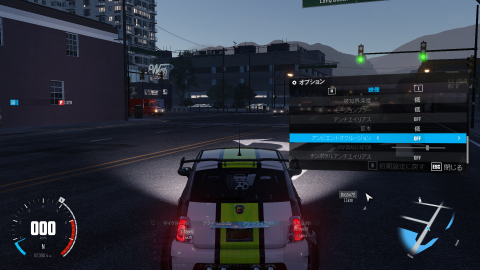
1080p。20FPSちょっとです。プレーは厳しいかな…(´・ω・`)

720p。30FPSちょっと出ていました。遊べないことはないですが…
総じて、描画が重いゲームはまだ厳しいというのが感想ですね。
とはいえ今までは紙芝居になっていたものが動くというだけでも十分な進歩ですね。
☆初心者編☆ 自作PCを作る上での部品の判断とは?
今回私はいろいろと部品交換をしていた訳ですが、自作をするにおいて部品の不良は稀に当たることなので、その考え方を記載してレビューを終えようと思います。
初心者の方に読んで頂ければ…
という内容ですから、私よりも達人の皆さんはスルーしてください…(´・ω・`)
今回の私の個人的な例を使って説明します。
基本的には問題の切り分けが第一ですね。
そもそも起動しない場合は別ですが、途中で落ちる場合は何がトリガーになっているのかを断定する必要があります。
※そもそも起動しない場合は
BIOSとしてCPUが対応しているのか
→Powerスイッチ類の配線ミスが無いか
→電源、マザーボードを動作品と交換してみる
辺りの確認が第一ですかね。
私の事例に戻ります。
「グラフィックドライバを適用しようとするとクラッシュし、OSの復元も不可能になる」
という症状が最初に出てきました。
この様な形ですね。
この情報だけでは何が原因なのか全くわかりません。
このPCに載っている部品は以下の通りで、それぞれに考えられる原因を記載してみました。
・APU→グラフィック部分の不良。
・クーラー→該当項目なし(グリスの塗り忘れで熱落ちという可能性がありますが、再起動時にBIOSで確認した所40℃ちょっとなのであり得ない。外してみてもグリスが綺麗に広がっていました。)
・マザーボード→不良orイマイチなBIOSが入っている。
・メモリ→不良の可能性も有るが、日頃使っているPCでまったくもって不良が出ていない為可能性は低い。
・ケース→影響せず。(たまに固定用の足が付いていなくて筐体にアースしてしまって落ちる例があるので注意してください。)
・電源→不良。電圧が出ていないなど。
・SSD&HDD→不良の可能性もあるが、グラフィックドライバ以外の動作が正常なので可能性は低い。
・OS→アプデで要らん事をやってくれた可能性は十分有り得る。
この様な感じですね。
疑わしき場所を潰すために別の環境で正常に動いている物で検証をしてみる必要があります。
今回私は
☆CPUをAMD Ryzen™ 7 1700に(VGAはR9-280を搭載)
☆マザーボードをX370GT7とX370Taichiへ変更(Taichiは映像出力不可な為R9-280を搭載)&最新BIOSへと更新。
☆メモリを1枚のみにしてみる、クロックを2400まで下げてみる。
☆電源をCougarのGX-SとSeasonicのXP2Sへ変更
☆その辺に転がっていたPLEXTORのSATA3SSDをCドライブにして再インストール
と試し、APUとOS以外のすべての物の可能性を順に潰して行きました。
どのマザーボードでもRyzen7 1700+R9-280を積む限りはどれでも問題なくゲームまで動作し、AMD Ryzen™ 5 2400Gを搭載するとグラフィックドライバ導入で転ける。という所は変わりませんでした。
つまり今回はAPUか、ドライバソフト面の疑いが強く、次点でマザーボードとの相性でしょうか。(交換したとはいえ映像出力端子が付いている物は共にBiostarのマザーボードですので、相性の可能性は十分に有り得ると考えていました。)
APU、マザーボード、OSの3択となった状態で日頃はここからそれぞれ試す他ないのですが、この時は偶然にもBIOSにヒントが有りました。
BIOSのメモリ設定を行う際に同じマザーボード(X370GTNとX370GT7)であっても正常動作しているAMD Ryzen™ 7 1700との載せ替えを行うだけでメモリのXMP設定の選択項目が現れたり消えたりしたのです。
日頃は気に留めないことですが、RyzenシリーズはメモリコントローラーがCPU、APU側に実装されているので最新BIOSで両方の石に対応しているにも関わらず、石の載せ替えだけでこれの表示が切り替わるということはAPU自体の可能性が高いかな?と考えました。
ちなみにこのケースは難易度高めだった様に自分は感じました。
正常かどうか確かめる為にグラフィックドライバを入れようとするとOS自体が復元不可能になる形でクラッシュしていたので、OSを毎回入れ直さないとダメですからね。
BIOSでメモリコントローラーの件に気づかなかったらAPU側の確認にグラフィック内蔵のAM4石1つを何処かから持ってくる事に加えて、OS側の確認の為にWin10仕様で作られているAMD Ryzen™ 5 2400GにWin8.1辺りを導入しないとダメでしたからね。
これから自作を行う皆さんもこのように何か疑わしい事が有れば1つずつ、順に怪しい箇所を潰していってください。
先程は相性の可能性を書きましたが、現代のPCって良く出来ていてソフト的な軽い相性はまだまだ有るように感じますがハード的な相性はとても少ないと私は感じています。
確かに面倒ですが、この様なトラブルを乗り越える度に自作erとしての腕が上がると考えて前向きにやっていくしかありませんね( ^ω^)
まとめ
今回は前世代APUとの差、AMD Ryzen™ 5 2400Gの性能を確認してみました。
CPU性能に関しては4年間の差があるとは言え同一TDPとは思えないほどの開きが有りましたね。
CPUパワーとしては普段使いでは不自由する事のほうが珍しいと言っても過言ではないでしょう。
グラフィックに関しては内蔵のVEGAグラフィックがローエンドのグラフィックボードと戦えるだけの性能を有して来ているので、APU1つでVRの様な事以外は全てが賄える時代がいずれは来るのかもしれませんね。
もっとも、PUBGなどの重いゲームをするにはパワーがまだまだ不足している事も事実なので、これからのAPUの成長でいつになればVGAの追加無しでモニターを用いた最前線のゲームが出来るようになるのか。というのも楽しみです。
1世代前のA8-7600と比較して同じTDP、実測しても近い消費電力においてCPU、グラフィック共にこれだけの性能差が出ている事に技術の成長の速度が見えますね。
小型省電力なPCを作る
という課題でしたが、これは達成できたのか多少疑問です。
「小型でワットパフォーマンスが良いPC」であるならば自身を持って達成できたと思いますが、省電力かと問われると…(´・ω・`)
私自身もう少し消費電力が少ないのかな?と思っていました。
確かにTDPは同じ65Wですが、「あくまでもTDPでありアイドル時などはしっかり削って来ているのでは無いか」という期待も有ったからです。
とはいえAMDも企業ですから利益が必要ですよ…
グレード分けしてしっかりと販売する必要がある以上AMD Ryzen™ 5 2400GEを発表した手前、アイドル近辺でGEと無印が同じでは、無印を買ってクロックの上限を絞れば解決ということになってしまいますからね…
今度GEモデルを手にする事があれば、絞った無印とGEの差異等をワットチェッカーを使って確認してみたい物ですね。
とはいえ、RyzenMastarもありますし、触ればもっと省電力にできるPCでは無いかなと思っています。
投稿が遅れてしまいましたが、以上でレビューを終了します。















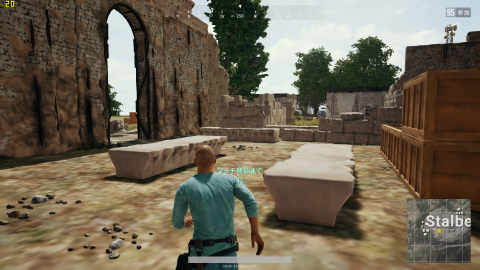


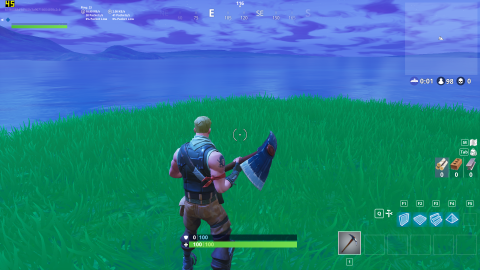



ZIGSOWにログインするとコメントやこのアイテムを持っているユーザー全員に質問できます。